Làm cách nào để xóa hoặc xóa ngày nghỉ khỏi lịch trong Outlook?
Bạn có thể cần phải xóa các ngày lễ mà bạn đã thêm vào lịch Outlook của mình. Hướng dẫn này sẽ chỉ cho bạn cách xóa ngày nghỉ khỏi lịch trong Outlook.
Xóa ngày nghỉ khỏi lịch trong Outlook
- Gửi email tự động với Auto CC / BCC, Tự động chuyển tiếp theo quy định; gửi Tự động trả lời (Vắng mặt) mà không cần máy chủ trao đổi...
- Nhận lời nhắc như Cảnh báo BCC khi trả lời tất cả khi bạn đang ở trong danh sách BCC và Nhắc nhở khi thiếu tệp đính kèm để quên các tệp đính kèm...
- Cải thiện hiệu quả email với Trả lời (Tất cả) kèm tệp đính kèm, Tự động thêm lời chào hoặc ngày và giờ vào chữ ký hoặc chủ đề, Trả lời nhiều emailhữu ích. Cảm ơn !
- Hợp lý hóa việc gửi email với Thu hồi email, Công cụ đính kèm (Nén tất cả, Tự động lưu tất cả...), Loại bỏ các bản saovà Báo cáo nhanhhữu ích. Cảm ơn !
 Xóa ngày nghỉ khỏi lịch trong Outlook
Xóa ngày nghỉ khỏi lịch trong Outlook
1. Đảm bảo rằng bạn đang ở trong Xem Lịch tiết diện. Chọn một lịch mà bạn sẽ xóa ngày nghỉ. Sau đó nhấp vào Xem > Thay đổi góc nhìn > Danh sách để liệt kê tất cả các mục trong thư mục lịch hiện tại.
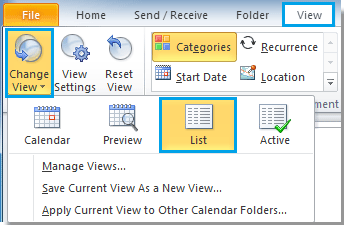
2. Nếu bạn chỉ muốn xóa chỉ một ngày lễ chứng nhận, vui lòng tìm và chọn ngày lễ đó, nhấp chuột phải vào nó, sau đó nhấp vào Xóa bỏ khỏi danh sách để xóa nó. Nếu bạn muốn xóa nhiều ngày nghỉ, vui lòng giữ Ctrl để chọn từng mục một, bấm chuột phải vào bất kỳ mục nào đã chọn, rồi bấm Xóa bỏ để xóa tất cả các ngày lễ đã chọn.
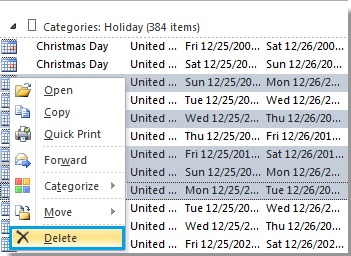
3. Nếu bạn muốn xóa tất cả các ngày lễ khỏi lịch Outlook hiện tại, hãy bấm Xem > Categories. Xem ảnh chụp màn hình:
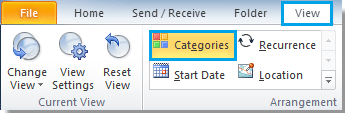
4. Sau đó, các ngày lễ sẽ được sắp xếp như cùng một loại. Bây giờ, hãy nhấp vào tiêu đề của danh mục kỳ nghỉ này, nhấp chuột phải và chọn Xóa bỏ từ danh sách.
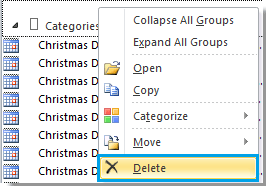
5. Khi một hộp nhắc xuất hiện, hãy nhấp vào OK để bắt đầu xóa tất cả các ngày nghỉ.
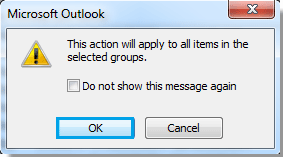
Công cụ năng suất văn phòng tốt nhất
Kutools cho Outlook - Hơn 100 tính năng mạnh mẽ để tăng cường Outlook của bạn
📧 Tự động hoá email: Vắng Mặt (Có sẵn cho POP và IMAP) / Lên lịch gửi email / Tự động CC/BCC theo quy định khi gửi Email / Tự động chuyển tiếp (Quy tắc nâng cao) / Tự động thêm lời chào / Tự động chia email nhiều người nhận thành các tin nhắn riêng lẻ hữu ích. Cảm ơn !
📨 Quản lý email: Dễ dàng thu hồi email / Chặn email lừa đảo theo chủ đề và những người khác / Xóa các email trùng lặp / Tìm Kiếm Nâng Cao / Hợp nhất các thư mục hữu ích. Cảm ơn !
📁 Tệp đính kèm chuyên nghiệp: Lưu hàng loạt / Tách hàng loạt / Nén hàng loạt / Tự động lưu / Tự động tách / Tự động nén hữu ích. Cảm ơn !
🌟 Giao diện ma thuật: 😊Thêm nhiều biểu tượng cảm xúc đẹp và thú vị hơn / Tăng năng suất Outlook của bạn với chế độ xem theo thẻ / Thu nhỏ Outlook thay vì đóng hữu ích. Cảm ơn !
👍 Kỳ quan chỉ bằng một cú nhấp chuột: Trả lời tất cả bằng tệp đính kèm đến / Email chống lừa đảo / 🕘Hiển thị múi giờ của người gửi hữu ích. Cảm ơn !
👩🏼🤝👩🏻 Danh bạ & Lịch: Thêm hàng loạt liên hệ từ các email đã chọn / Chia nhóm liên hệ thành các nhóm riêng lẻ / Xóa lời nhắc sinh nhật hữu ích. Cảm ơn !
Trên 100 tính năng Chờ đợi sự khám phá của bạn! Bấm vào đây để khám phá thêm.

